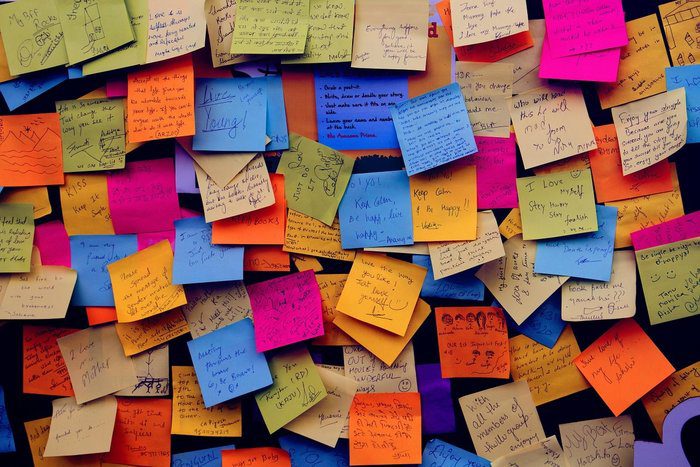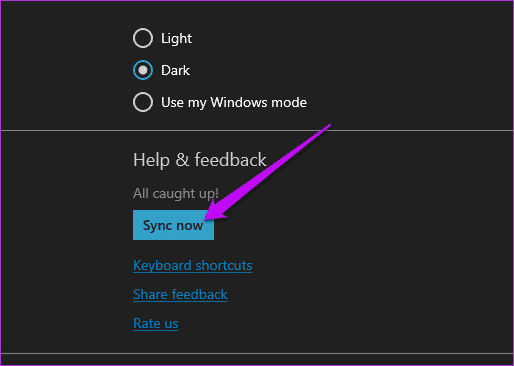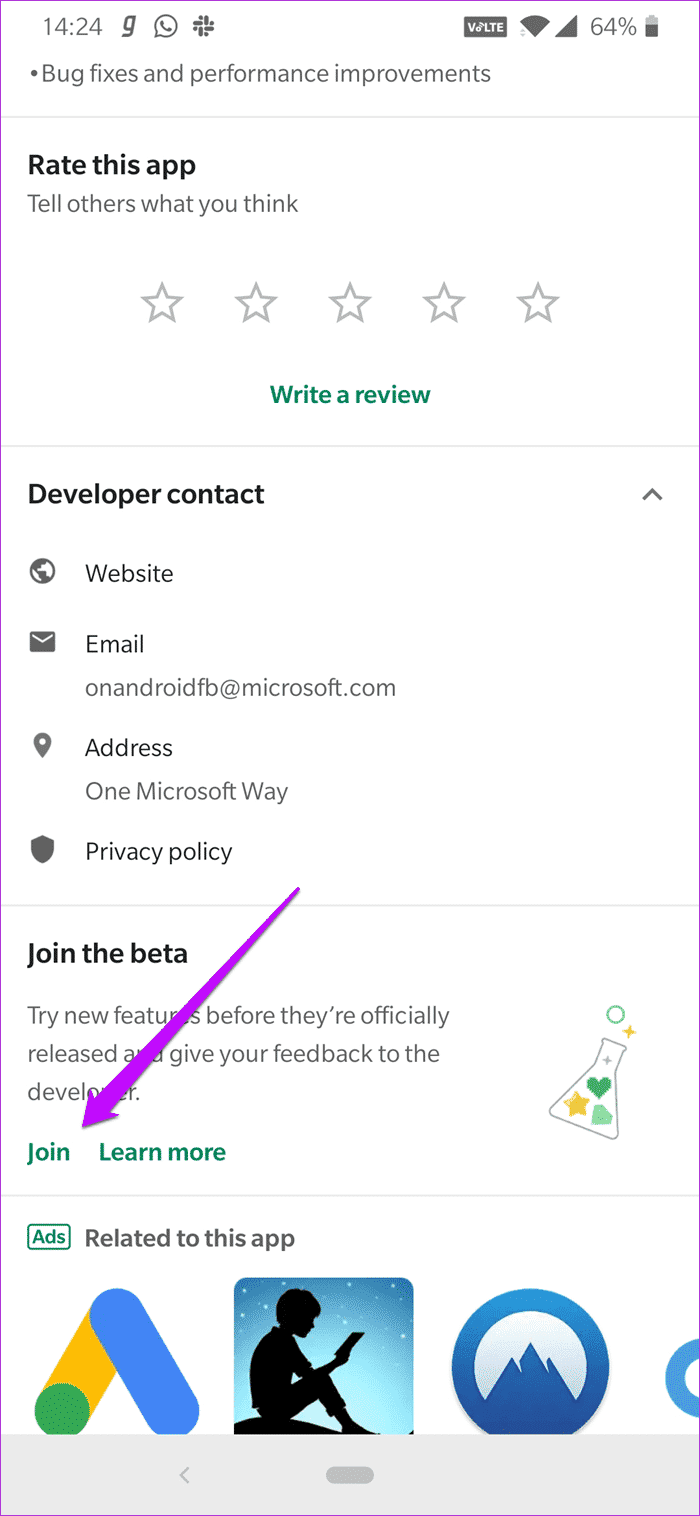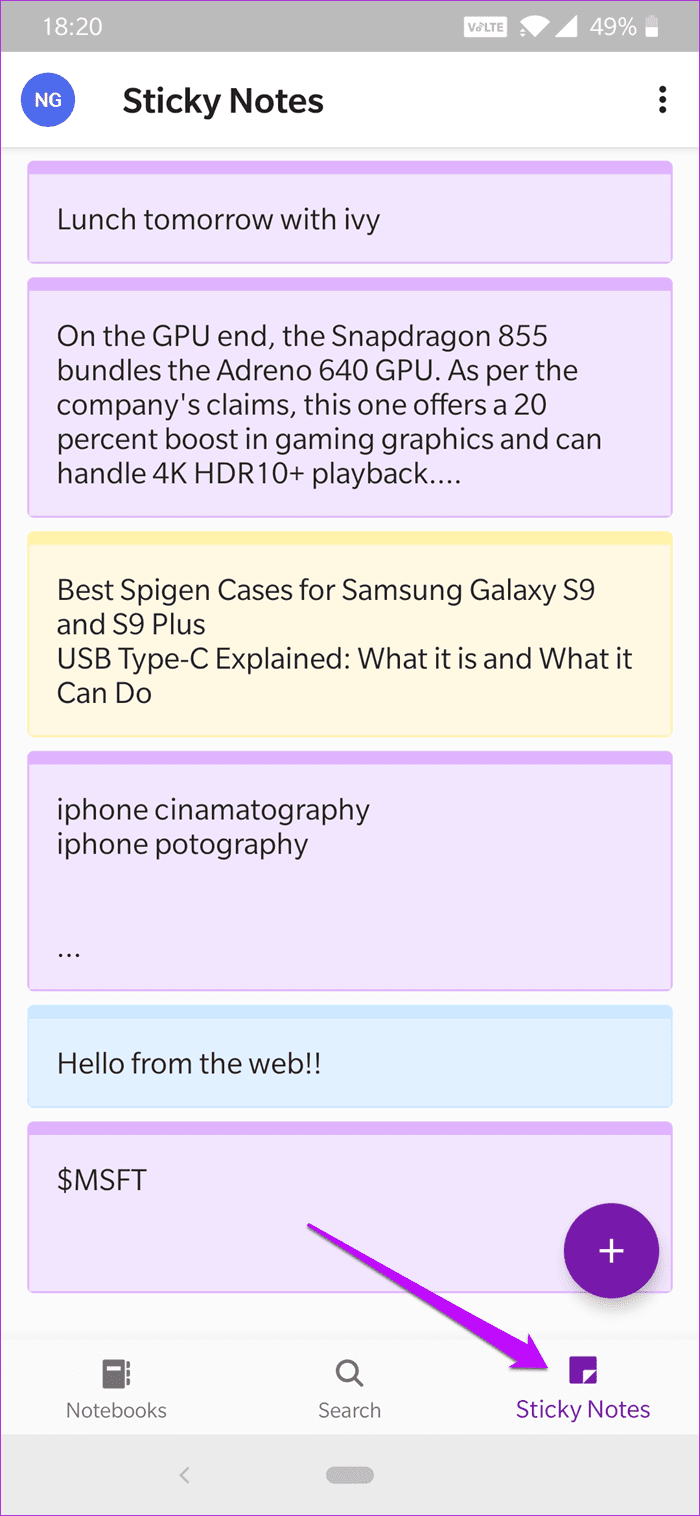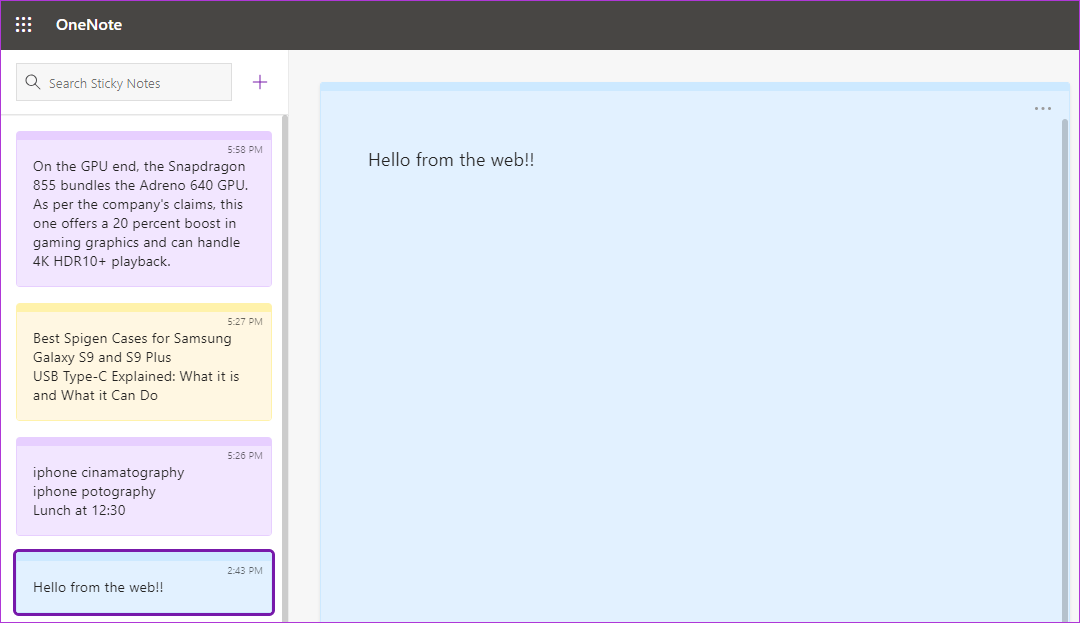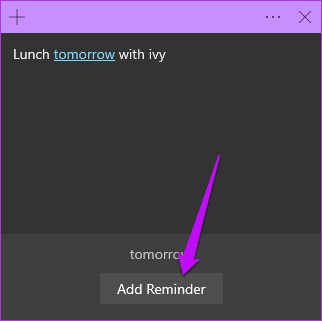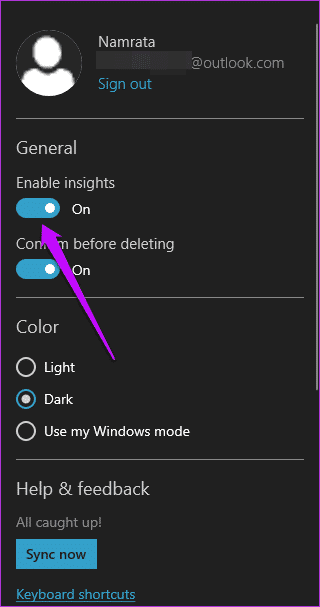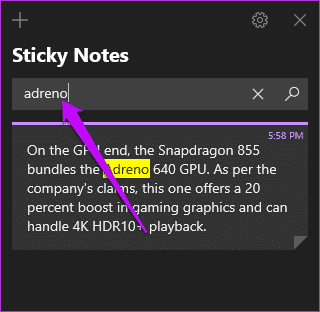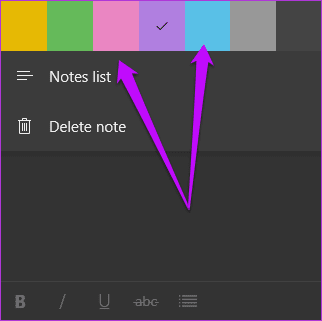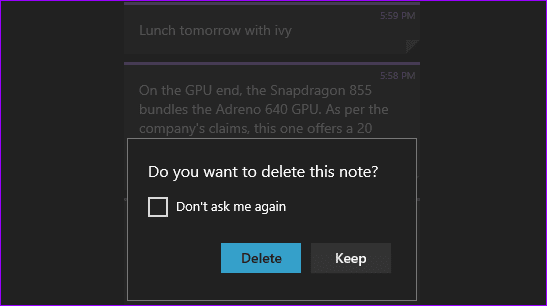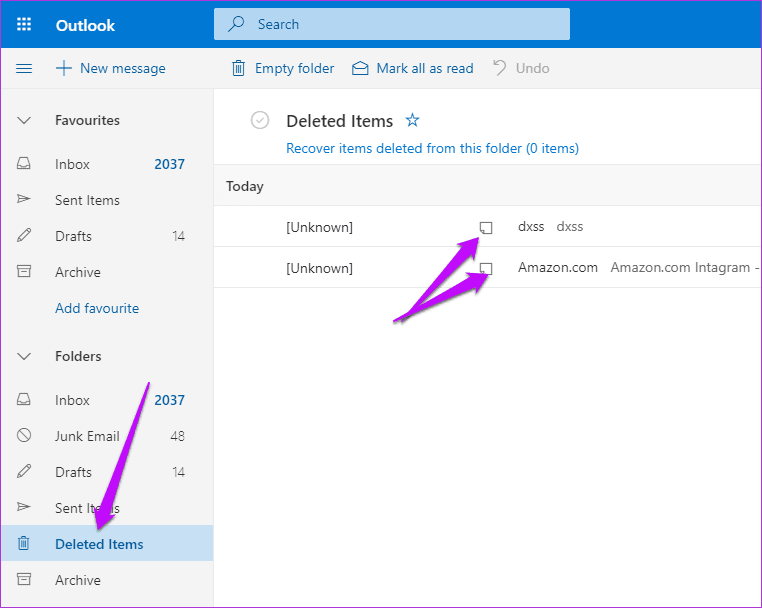Die 9 wichtigsten Tipps zur Produktivitätssteigerung bei Haftnotizen für Benutzer von Windows 10
Wenn Sie schnell eine Telefonnummer notieren müssen, suchen Sie zuerst nach einem Haftnotiz. Meistens verwende ich die Programme am Ende auf meinem Windows-PC. Ja, Sticky Notes können als eine der praktischen Funktionen von Windows angesehen werden. Das Beste daran ist vielleicht der Ein-Klick-Zugang. Fügen Sie eine Notiz hinzu, die Sie vergessen können, bis Sie sie wieder benötigen.
Sticky Notes ist leichtgewichtig und bietet eine praktische Möglichkeit, alle Ihre Erinnerungsstücke und wichtigen Informationen unter einem Dach zu sammeln. Das Windows 10-Update vom Oktober gab dieser Funktion einen dringend benötigten Schub, und jetzt bietet Sticky Notes viel mehr Funktionen.
Jetzt können Sie viel mehr tun, als nur kleine Informationen hinzuzufügen. Und in diesem heutigen Beitrag werden wir alle Tipps und Tricks (versteckt oder was auch immer) erkunden, um Ihre Produktivität zu steigern.
1. Synchronisieren Sie mit Ihrem Android
Eine der neuesten Funktionen von Sticky Notes sind die Synchronisierungsfunktionen. Mit diesem Gerät können Sie Notizen auf verschiedenen Geräten synchronisieren, einschließlich Ihres Android-Telefons. Und die OneNote Beta-App ist für diese Magie verantwortlich.
Bevor Sie die Synchronisierung aktivieren, müssen Sie jedoch sicherstellen, dass Sie Ihr Microsoft-Konto mit Sticky Notes verbunden haben.
Schritt 1: Öffnen Sie die Einstellungen, indem Sie auf das Zahnradsymbol klicken. Scrollen Sie nach unten, bis Sie die Option Jetzt synchronisieren sehen, und tippen Sie darauf.
Wenn Sie nicht viele Notizen haben, dauert die Synchronisierung nicht lange.
Schritt 2: Um am Betaprogramm teilzunehmen, öffnen Sie die OneNote-App im Play Store. Scrollen Sie nach unten und klicken Sie unter dem Banner "Trial beitreten" auf "Beitreten".
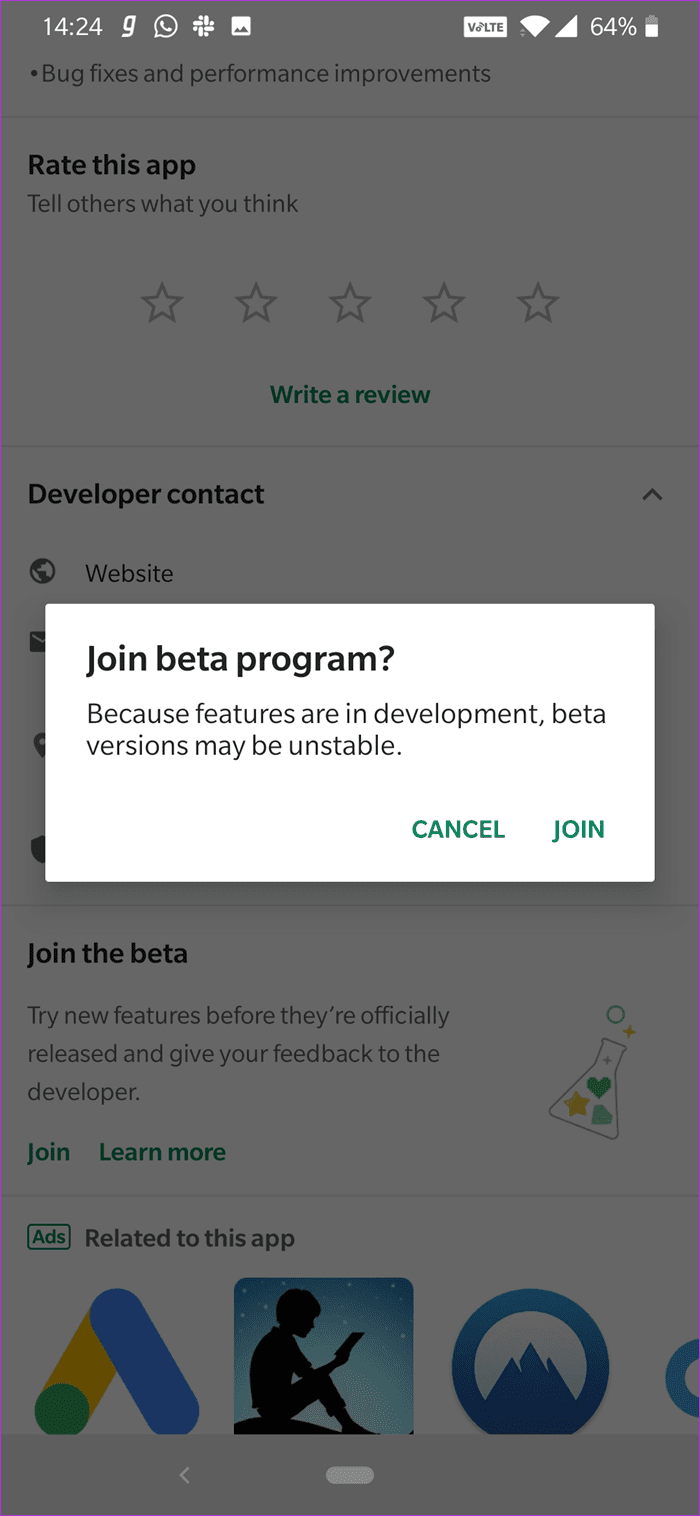
Schritt 3:Es kann 15-20 Minuten dauern, um am Beta-Programm teilzunehmen.
Schritt 4: Sobald der Vorgang abgeschlossen ist, aktualisieren Sie die App. Wenn Sie fertig sind, öffnen Sie es und Sie sehen die vierte Registerkarte für Haftnotizen.
Die anfängliche Synchronisierung kann einige Zeit dauern. Aber sobald Sie das getan haben, können Sie Ihre Haftnotizen nahtlos zwischen Telefon und PC synchronisieren.
- Haftungsausschluss: Anwendungen im Betatest haben ihren Anteil an Fehlern und Problemen. Sie sollten dem Beta-Programm nur beitreten, wenn Sie sich der Risiken, die mit der Nutzung einer Testanwendung verbunden sind, sicher sind.
2. Zugriff auf Online-Notizen
Dank der geräteübergreifenden Synchronisierung können Sie auch auf Haftnotizen und Notizen im Web zugreifen. Dies ist wichtig, wenn Sie nicht an Ihrem Computer sind oder von einem anderen Computer aus arbeiten.
Die Webversion von OneNote lässt dies wieder zu. Sie müssen lediglich die OneNote-Website (Link unten) besuchen und sich mit Ihren Microsoft-Anmeldeinformationen anmelden. Anschließend können Sie Notizen aus dem Web hinzufügen und sie werden mit Ihren anderen Geräten synchronisiert.
3. Legen Sie eine Erinnerung mit Cortana . fest
Manche Leute vergessen oft die Erinnerungen, auch wenn Datum und Uhrzeit verstrichen sind. Wenn Sie Haftnotizen eine Erinnerung hinzufügen, macht das Fehlen eines dedizierten Alarmmechanismus die Sache nur noch schlimmer.
Glücklicherweise hat Microsoft Cortana in Sticky Notes integriert, um solche Probleme zu lösen. Sie können Cortana nicht nur zu Ihrem Kalender hinzufügen, sondern auch wiederkehrende Erinnerungen festlegen.
Achten Sie beim Hinzufügen von Notizen darauf, Details wie Uhrzeit, Datum und Tag anzugeben. Sobald das System dies erkennt, wird die Linie blau und Sie sehen das Popup-Fenster „Erinnerung hinzufügen“.
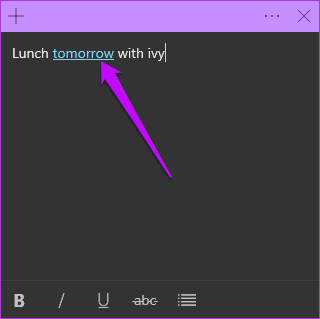
Klicken Sie darauf und lassen Sie sich an Ihre Wahl erinnern. Damit diese Funktion funktioniert, müssen Sie in den Einstellungen die Option Statistik aktivieren aktivieren.
Abgesehen von den Erinnerungen können Sie mit Skype auch Anrufe tätigen, wenn Sie Telefonnummern hinzufügen oder Websites öffnen, wenn Sie URLs notieren.
4. Nahtlose Suche
Haftnotizen können mehr als zehn Notizen enthalten. In solchen Situationen ist es sehr wichtig, den Überblick über einzelne Elemente zu behalten. Verwenden Sie in solchen Fällen die Suchfunktion, um nach Notizen mit bestimmten Wörtern und Ausdrücken zu suchen.
Das Beste daran ist, dass die entsprechende Notiz oder Notizen nach oben springen - keine Eingabetaste.
5. Farbcode-Hinweise für eine bessere Organisation
Wenn alle Ihre Notizen gleich aussehen, ist es langweilig. Die ideale Lösung besteht darin, jede Notiz nach ihrem Titel einzufärben. Gelbe Notizen können beispielsweise nur für Einkaufserinnerungen verwendet werden, violette Kommentare für arbeitsbezogene Aufgaben usw.
Um es einzufärben, klicken Sie auf das Drei-Punkte-Menü und wählen Sie eine Farbe aus. Beachten Sie, dass farbige Notizen ihren Farbton verlieren, wenn Sie in den dunklen Modus wechseln. Nur ein kleines Stück wird oben mit der Farbe erscheinen.
Leider können Sie ähnliche farbige Notizen (in der Liste) noch nicht gruppieren.
6. Erfolgt das Löschen von Notizen direkt?
Lösche ich Notizen oft aus Versehen? Wenn ja, ist es an der Zeit, eine zweite Sicherheitsebene hinzuzufügen, um Ihre Notizen vor dieser ungeschickten Handlung zu schützen.
Tippen Sie dazu auf Einstellungen und schalten Sie das Bestätigungssymbol vor dem Löschen um.
- Tipp: Damit Haftnotizen beim Start geöffnet werden, lassen Sie sie beim Herunterfahren des Systems entsperrt. Wenn Sie Ihr System das nächste Mal starten, ist es dort.
7. Verwenden Sie freuen, um Haftnotizen wiederherzustellen
Auch nachdem Sie eine Notiz versehentlich gelöscht haben, gibt es mehrere Möglichkeiten, sie wiederherzustellen. Eine der einfachsten Möglichkeiten ist die Verwendung von Outlook. Der Outlook-Papierkorbordner speichert für einige Zeit Reste von gelöschten Notizen.
Öffnen Sie die Webversion von Outlook und klicken Sie im linken Bereich auf Gelöschte Elemente. Alle alten Notizen werden ordentlich aufgereiht.
Klicken Sie darauf und klicken Sie in der oberen Leiste auf Wiederherstellen. Es wird sofort in der übergeordneten Liste angezeigt. Einfach, sehen Sie!
Wenn Sie die gelöschten Notizen in Outlook nicht sehen können, überprüfen Sie die anderen Wiederherstellungsoptionen, die im folgenden Beitrag erwähnt werden.
8. Tastenkombinationen für die Konfiguration
Wichtig ist, dass sich wichtige Notizen von einer Gruppe ähnlicher abheben. Eine Möglichkeit besteht darin, verschiedene Formatierungsstile hinzuzufügen. Obwohl sie unter jeder Notiz erscheinen, ist es wichtig, dass Sie die Tastenkombinationen kennen, damit Sie Ihre Arbeit in kürzester Zeit erledigen können.
| Eigentum | Abkürzung |
| in Fettdruck | Strg + B |
| schräg | Strg + I |
| Bestätigung | Strg + U |
| mitten drin | Strg + T |
| Lead-Liste | Strg + Umschalt + L. |
| Schließen Sie die aktuelle Notiz | Strg + W |
| löschen | STRG + D |
- Fakt: Wussten Sie, dass Surface-Benutzer mit ihrem Stift Notizen hinzufügen können?
Verwenden Sie leistungsstarke Notizen wie ein Profi
Mit all den neuesten Updates ist Sticky Notes nicht nur ein weiterer Satz von Standard-Postnotizen. Sie können nun von überall darauf zugreifen und es auch als alternatives Erinnerungssystem nutzen.
Hoffentlich bietet Microsoft eine Möglichkeit zum Archivieren von Notizen zusammen mit der Möglichkeit, ähnliche Notizen in einer verschachtelten Liste zu gruppieren. Verlange ich zu viel? Das bezweifle ich! Da Microsoft so oft neue und innovative Funktionen verwendet, werden wir diese Funktionen wahrscheinlich bald sehen.